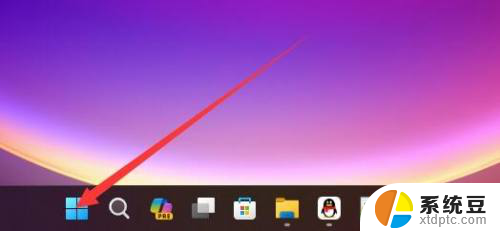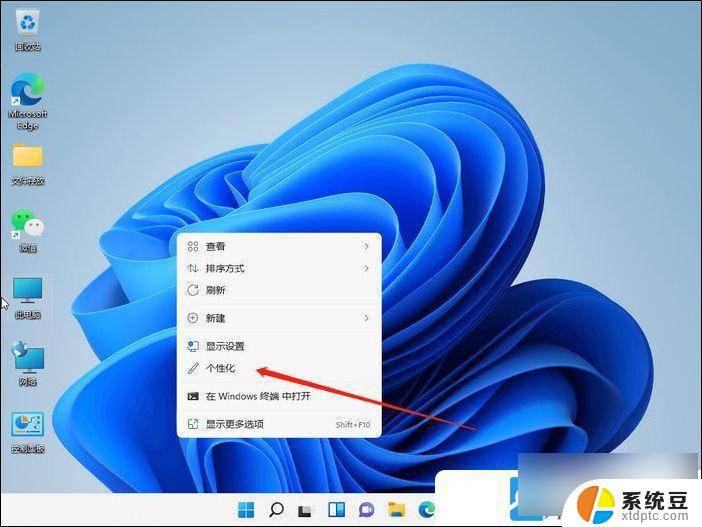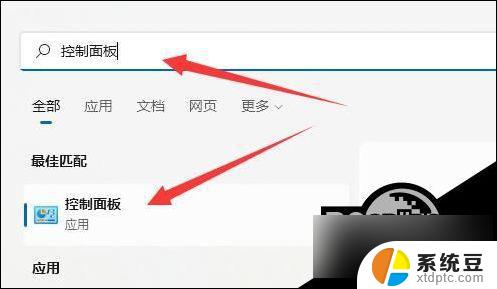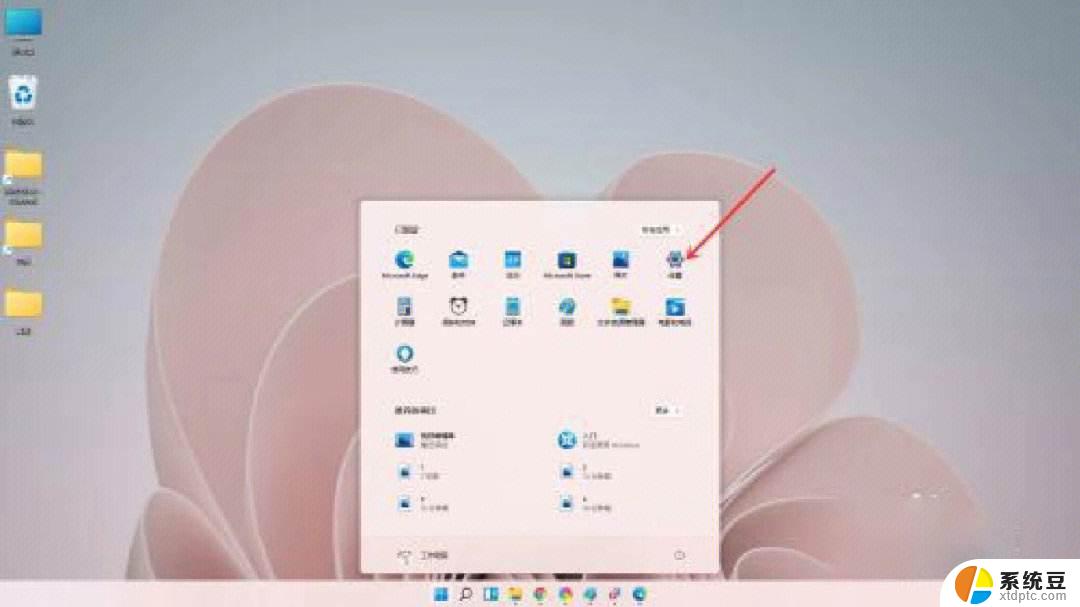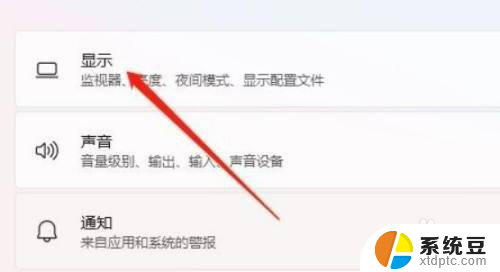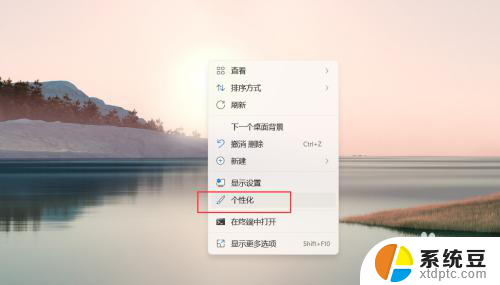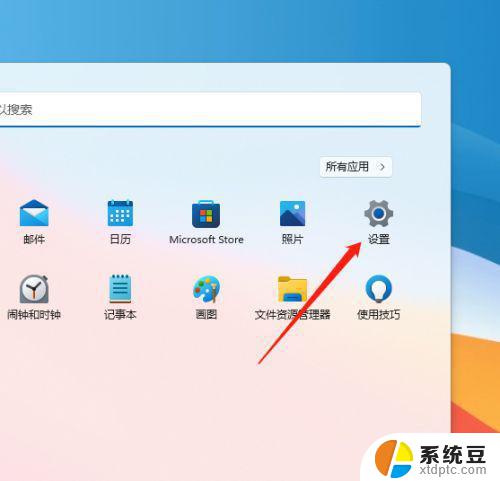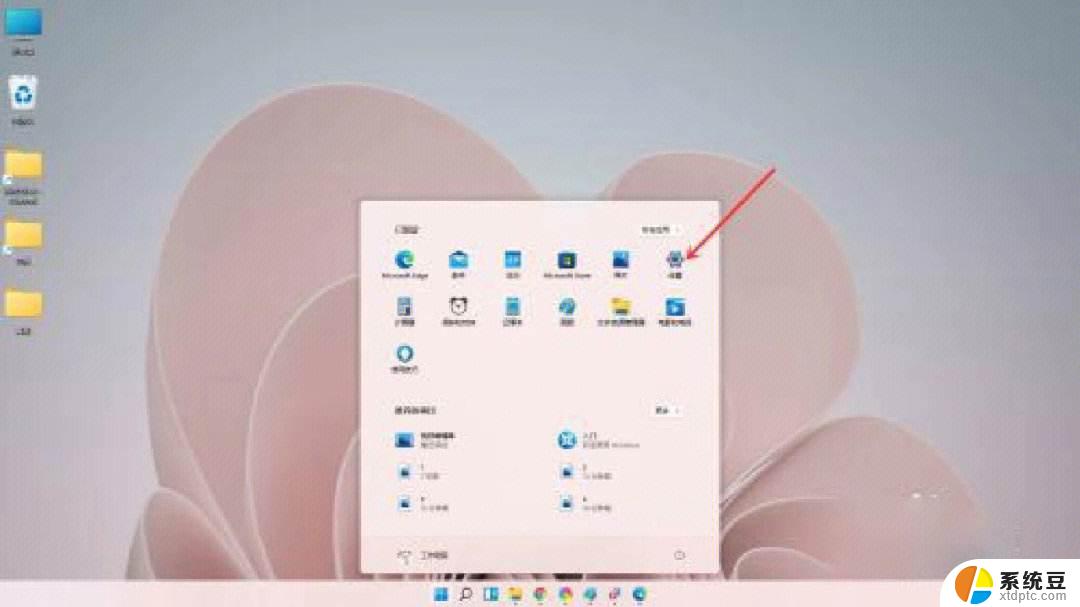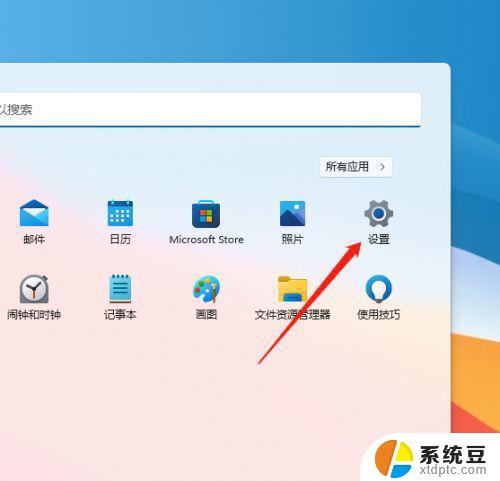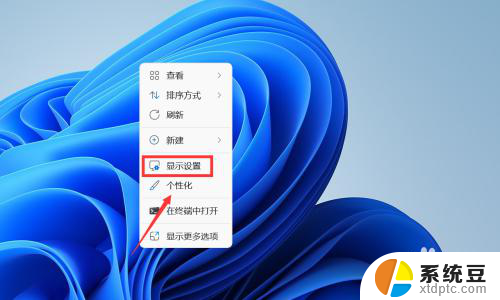win11如何调试电脑色彩 Win11色彩模式设置教程
更新时间:2025-01-08 15:07:53作者:xtang
Win11作为微软最新发布的操作系统,带来了许多新的功能和体验,其中调整电脑色彩是一个让用户可以个性化定制屏幕色彩的重要功能。通过Win11色彩模式设置,用户可以根据自己的喜好和需求,调整屏幕的色彩模式和亮度,让视觉体验更加舒适和个性化。接下来我们将详细介绍Win11如何调试电脑色彩,让您轻松掌握这一功能,享受更好的视觉效果。
方法如下:
1.第一步:在win11桌面上,选择【开始】菜单图标
2.第二步:在开始菜单界面上,选择【设置】图标
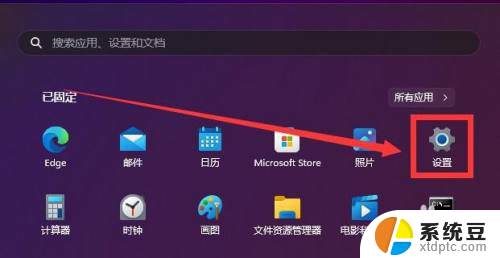
3.第三步:在设置界面上,选中主页标签。点击色彩模式,即可设置【浅色或深色】模式
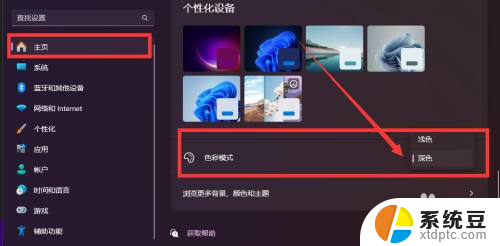
以上就是win11如何调试电脑色彩的全部内容,有需要的用户就可以根据小编的步骤进行操作了,希望能够对大家有所帮助。